Âûáî² êîíê²åòíîãî äèñêà, Copy, Âûáîð êîíêðåòíîãî äèñêà – Инструкция по эксплуатации Roland vs-2400cd
Страница 95: Âûáîð íîâîãî äèñêà, Êîïèðîâàíèå ïðîåêòà
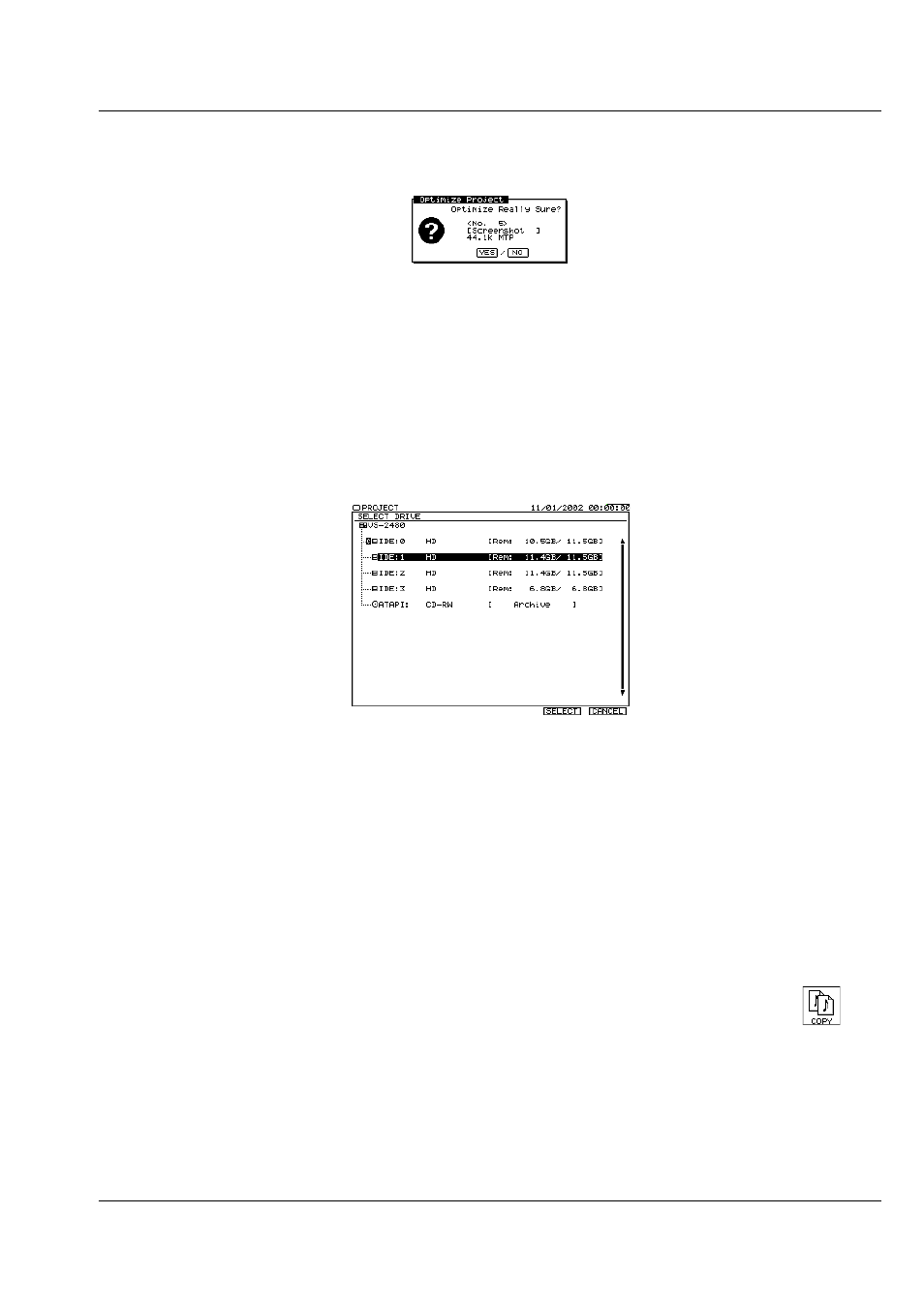
7—Ïîíÿòèå ïðîåêòà è ðàáîòà, â ýòîì ñëó÷àå, ñ äèñêîâîäîì
Roland VS-2400CD Ðóêîâîäñòâî ïîëüçîâàòåëÿ
www.RolandMusic.com
97
7.
Если вы уверены в своих действиях, то для проведения процедуры оптимизации
нажмите ENTER/YES, а если нет - то EXIT/NO:
8.
Нажмите ENTER/YES для оптимизации выбранного проекта или EXIT/NO для
отмены данной операции.
Âûáîð êîíêðåòíîãî äèñêà
Когда вы перемещаете данные проекта с одного места на другое - когда вы их копи-
руете, делаете их архивную копию BACKUP или экспортируете их - вы можете вы-
брать новый диск IDE для размещения этих данных до начала выбранной операции.
Кроме этого, вы будете видеть F4 (SelDrv) внизу экрана и в случае, если вы измените
своё решение, то можете выбрать другой диск IDE.
Âûáîð íîâîãî äèñêà
1.
Нажмите F4 (SelDrv), чтобы появился экран SELECT DRIVE.
2.
Используя курсоры или или колесо Time/Value выделите методом под-
светки нужный диск.
3.
Нажмите F5 (OK) для выбора диска и возврата к экрану проекта.
COPY
Используя операцию COPY меню PROJECT создайте копию проекта. Вы можете со-
хранить данную копию на текущем диске проекта или на любом другом, если на
этом диске достаточно места для сохранения копии. Такая операция полезна в слу-
чае, если вам нужно иметь копию при работе с оригиналом. Также это может пона-
добиться, если вам нужно сохранять разные стадии работы над проектом. В любом
случае эта операция копирования проекта полезна, если у вас есть проблемы с соз-
данием архивной копии проекта с помощью процедуры BACKUP.
Êîïèðîâàíèå ïðîåêòà
1.
Удерживая нажатой кнопку SHIFT, нажмите кнопку F1
(PROJECT).
2.
Выберите копируемый проект (или проекты) и поставьте рядом
с ним маркерную галочку.
3.
Если надпись "COPY" не появится на дисплее над кнопкой F1, то
нажимайте кнопку PAGE до появления этой надписи.
4.
Промаркеруйте галочкой данный проект (проекты), который вы хотите
копировать.
5.
Колесом Time/Value выберите диск, на который будет копироваться отмеченный
маркерной галочкой проект.Нажмите F1 (COPY) - появится экран PROJECT COPY.
PROJECT menu
F1 (COPY)